久々に、Oracle Database 12 cの環境構築をしたところ、ついポートを開けるのを忘れてて、クライアントから接続出来ないって状態になっちゃいました。
やっぱ、久々に触ったWindows Server 2012 R2ってこともあって、記憶があいまいだったので、備忘録として、Oracle Databaseの為のWindows Server 2012 R2のファイアーウォールのポートの解放手順をまとめてみました。
前提として
一応、前提としては、Oracle Databaseで使用するデフォルトのポート番号「1521」です。
もし、変更しているのなら、臨機応変に変更しちゃって下さいね。
作業手順
まずは、サーバーマネージャーを開き、「Windows ファイアーウォール」って書いているところのリンクをクリックします。
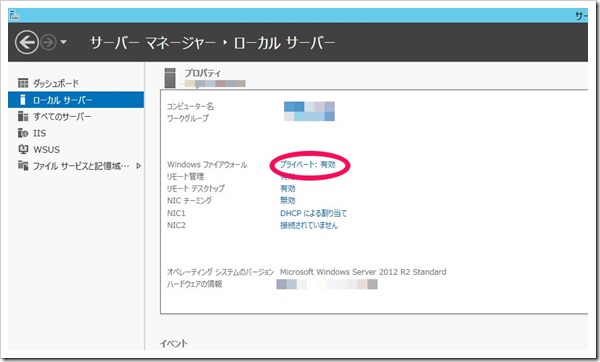
つづいて、開いた「Windows ファイアーウォール」の画面で、詳細設定をクリックします。
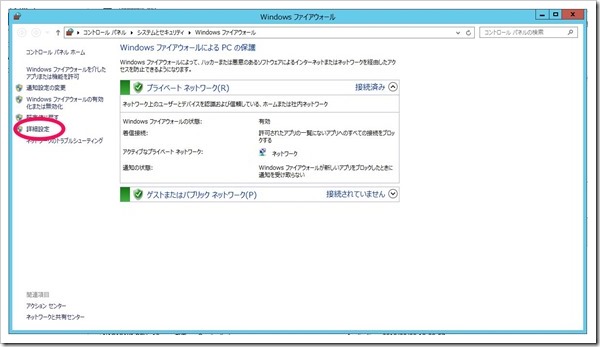
さらに、「セキュリティが強化されて Windows ファイアーウォール」の画面で、「受信の規則」をクリックします。
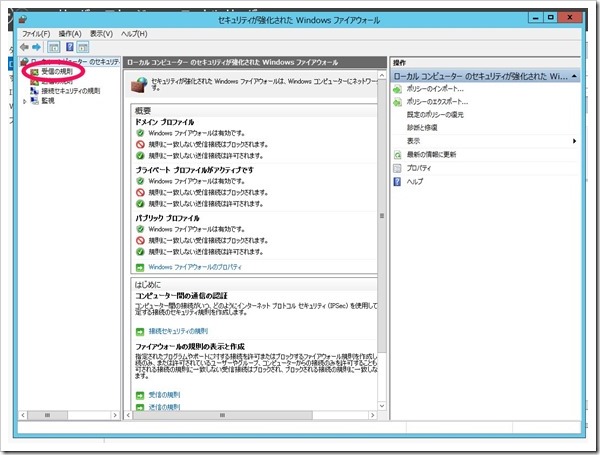
「受信の規則」が開いたら、右側の「新しい規則」をクリックします。
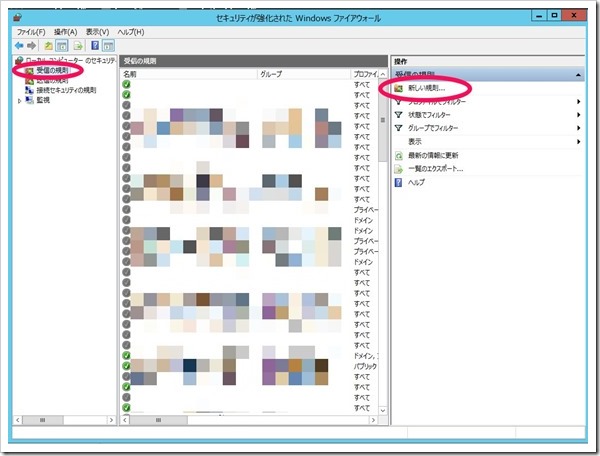
開いた「新規の受信規則のウィザード」で、「TCP」と「特定のローカルポート」を選択し、「特定のローカルポート」の欄に「1521」と入力し「次へ」をクリックします。
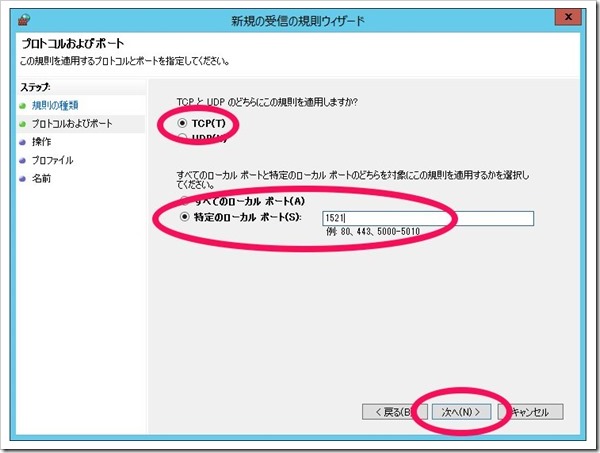
画面が遷移したら、「接続を許可する」をチェックして、「次へ」をクリックします。
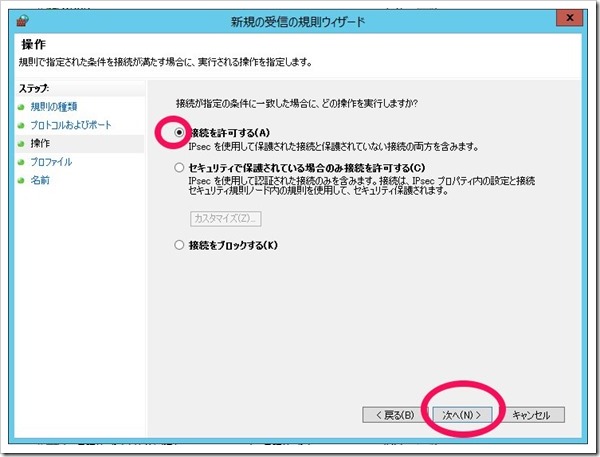
またまた、画面が遷移したら、「ドメイン」と「プライベート」だけをチェックして、「次へ」をクリックします。
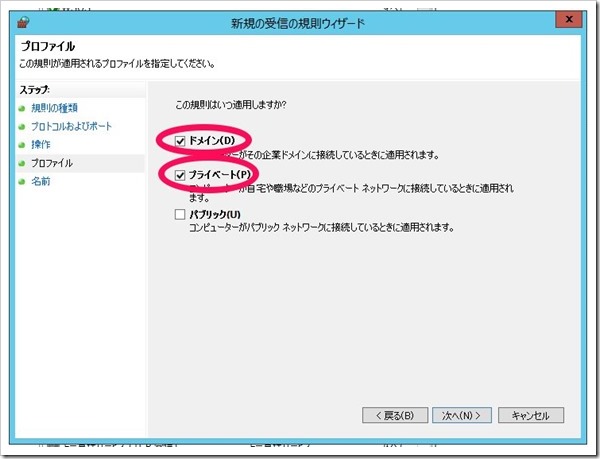
後は、程よく名前を付けて、説明を入力して完了です。
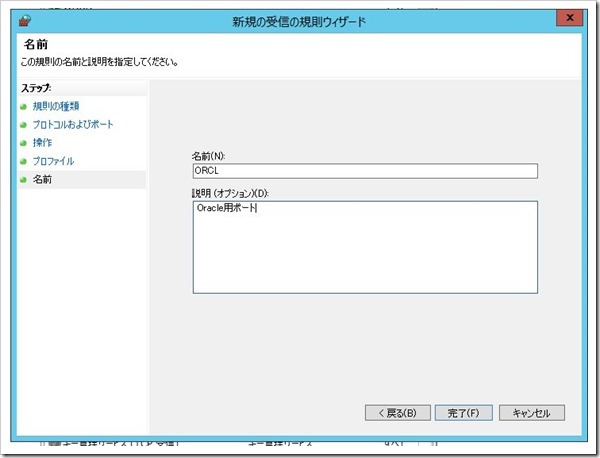
以上で、受信の規則の設定が終わりましたので、必要に応じて送信側の設定をする必要があれば、送信の規則も同じ手順で設定しましょう。
最後に
さあ、これで安心してクライアントからWindows Server 2012 R2のOracle Databaseにアクセス出来るってもんです。
って、こんなところで躓くのは、自分だけなんだろうけどね。









